Handleiding: cd/dvd rippen met LCISOCreator
In deze tutorial vind je uitleg over een cd of dvd met data (oftewel losse bestanden, dus geen dvd-film) rippen naar de harde schijf als ISO image. Waarom?
Stel, onze buurman wil het gratis open-source besturingssysteem Ubuntu Linux eens uitproberen. Omdat hij geen internetverbinding heeft (het besturingssysteem is gratis te downloaden), besluiten we om een kopie te maken van onze eigen cd. De cd is een zogenaamde bootable cd, wat betekent dat hij op een speciale manier gebrand is zodat de computer ervan kan opstarten. Het zou niet werken als we de bestanden gewoon met de verkenner naar de computer zouden kopiëren om ze vervolgens op een nieuwe cd te branden. Daarom gaan we er een ISO image van maken. Dat houdt in dat de exacte inhoud van de cd als één samengevoegd bestand op de computer komt te staan (voorbeeld bestandsnaam: Ubuntu Linux.iso). Met een brandprogramma kunnen we dit image vervolgens weer naar een nieuw leeg cd'tje kunnen branden. Zodoende hebben we een exacte kopie.Antwoord: Dat is inderdaad ook een mogelijkheid, maar dat wil nog wel eens mis gaan (denk aan buffer underruns). Daarom is het beter om het in twee stappen te doen: 1) het rippen van de cd naar een ISO-bestand. 2) het branden van het ISO-bestand als image naar een nieuw leeg cd'tje.
Vraag van een bezoeker: Waarom wil je er een ISO-image van maken, en niet bijvoorbeeld een NRG-image? Antwoord: Er bestaan vele soorten formaten voor images. Mijn ervaring is dat ISO-bestanden door de meeste programma's ondersteund worden (waaronder gratis programma's), terwijl je bijvoorbeeld Nero nodig hebt (niet gratis) om een NRG-image te maken. Omdat we de voorkeur geven aan gratis programma's, kiezen we voor het ISO-formaat.
Een heel makkelijk programma om de inhoud van een cd of dvd te rippen naar een ISO-image is het gratis programma LCISOCreator, dat slechts 14KB groot is.
Het programma komt als ZIP-bestand. Het hoeft niet geïnstalleerd te worden, dus pak het ZIP-bestand uit, en open het EXE-bestand dat erin zit. LCISOCreator wordt gestart.
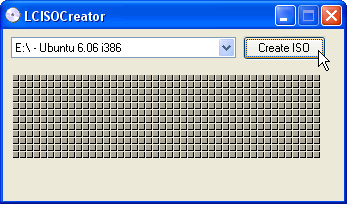
Stop de cd (of dvd) in de cd/dvd-speler en selecteer het station waarin de cd zich bevindt. Klik vervolgens op de knop 'Create ISO'. Een nieuw schermpje verschijnt. Vul hier de locatie en bestandsnaam in waar het image opgeslagen moet worden. Bijvoorbeeld 'C:\Ubuntu Linux Image\Ubuntu.iso'.
LCISOCreator gaat vervolgens aan de slag. De rode blokjes geven aan hoe ver het programma gevorderd is:
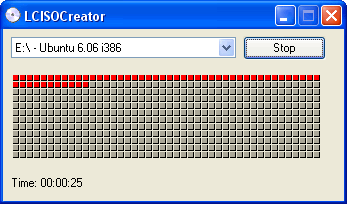
En voila, als het programma klaar is, vinden we het ISO-image terug op de harde schijf:
![]()
Dit ISO-bestand kan nu naar lege cd gebrand worden als image. Dit kan met diverse brandprogramma's waaronder Nero, maar wij geven de voorkeur aan het gratis programma ImgBurn. Dit leggen we uit in onze ImgBurn handleiding. Let op: mocht je toch een ander brandprogramma willen gebruiken, let er dan op dat je kiest voor 'Brand image' (of hoe je brandprogramma dit ook mag noemen) in plaats van de standaard manier om data op cd/dvd te branden. Je wil namelijk de inhoud van het image op cd branden, niet het image zelf.



